iOS 18 では、多くの Android ユーザーがすでに使い慣れている機能、つまりアプリをロックして非表示にする機能が導入されました。この機能は iPhone でも無料で利用できるようになりました。
アプリの非表示機能は、サードパーティのアプリケーションを隠したり、Face ID でロックしたりするのに効率的に機能します。ただし、アプリが非表示になると、それを見つけて表示するのが難しくなる場合があります。
iPhoneでアプリを再表示する方法
iPhone でアプリを再表示するには、主に 2 つの方法があります。Face ID を使用してアプリを保護している場合は、再表示する前にまずロックを解除する必要があります。
あるいは、App ID を使用してアプリをロックせずに非表示にすることもできます。
iPhoneで隠されたアプリにアクセスするにはどうすればいいですか?
非表示のアプリを表示せずにアクセスすることだけが目的であれば、次の簡単な手順に従ってください。
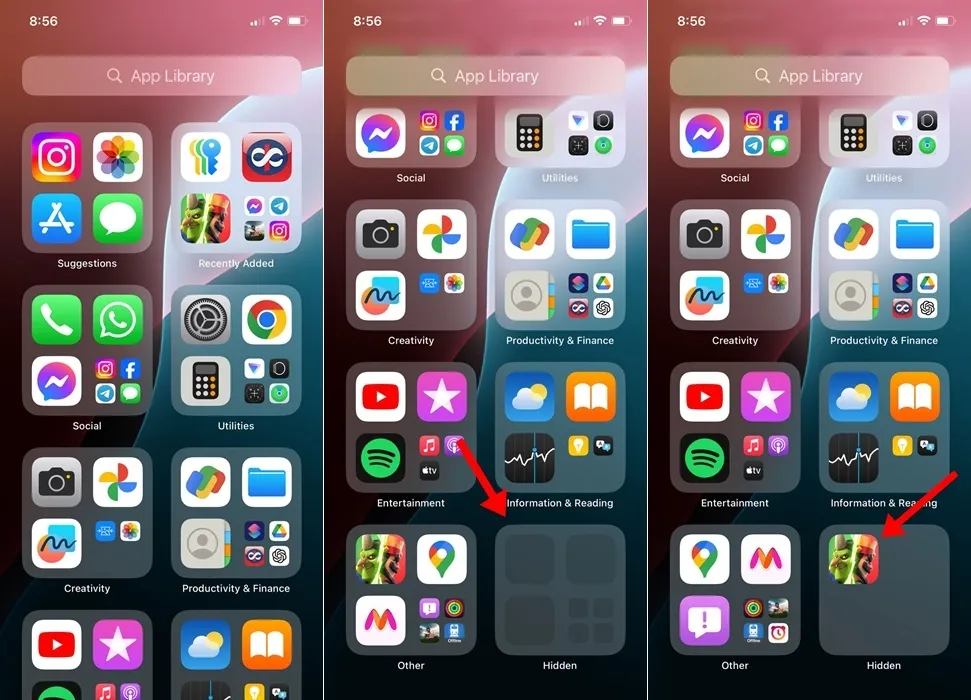
- iPhone のホーム画面に移動します。
- ホーム画面から、すべてのページを左にスワイプします。
- アプリライブラリで一番下までスクロールします。
- 隠しフォルダが見つかります。
- 隠しフォルダーをタップし、Face ID を使用して認証します。
これにより、iPhone で非表示にしたすべてのアプリが表示されます。ただし、この操作ではアプリの非表示解除やロック解除は行われません。アプリの非表示解除を行うには、次のセクションに進んでください。
iPhoneでアプリを再表示する方法
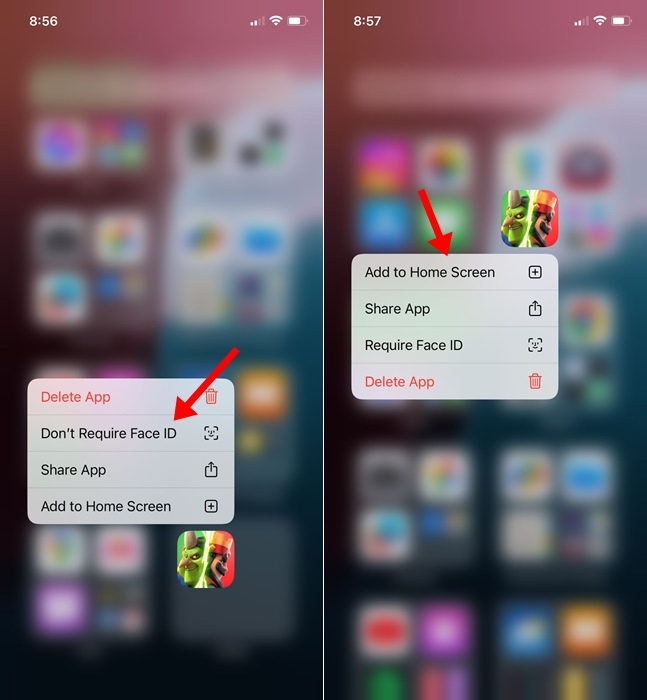
- ホーム画面に移動し、すべてのページを左にスワイプしてApp ライブラリにアクセスします。
- アプリライブラリで一番下までスクロールし、隠しフォルダをタップします。
- 隠しフォルダのロックを解除します。
- 次に、非表示を解除したいアプリを長押しします。
- 表示されるメニューから、「Face ID を必要としない」を選択します。
- 次に、App ライブラリの「最近追加された項目」フォルダに移動します。
- 非表示を解除したアプリを見つけて、そのアイコンを長押しし、「ホーム画面に追加」を選択します。
このプロセスにより、アプリが正常に非表示解除され、そのアイコンが iPhone のホーム画面に復元されます。
iPhone ユーザーは、アプリを隠す機能を長い間望んできました。この新機能により、サードパーティのアプリ非表示ツールやロッカーに頼る必要がなくなりました。iPhone でアプリを非表示にする方法に関してさらにサポートが必要な場合は、お気軽にコメントを残してください。また、このガイドが役に立った場合は、ぜひ友人と共有してください。
コメントを残す